iPadOS – Teil 3 Tastaturen, Schriften, Screenshots und Apple Pencil
In diesem Blog möchte ich auf ein paar neue Features eingehen, die einem das alltägliche Arbeiten mit dem iPad enorm erleichtern können.
Tastaturen
Die geteilte Tastatur gab es schon seit längerem. Sie kann einfach aktiviert werden, indem du zwei Finger darauflegst und die Tastatur auseinanderziehst und später auf umgekehrte Weise wieder zusammenfügst. IPad Pro-Nutzer schauten diesbezüglich aber in die Röhre…
Mit dem Update gibt es nun die «schwebende Tastatur». Diese bietet eine kompaktere Alternative zur geteilten Tastatur und ist dazu noch frei auf dem Bildschirm platzierbar, sodass du sie an eine Stelle legen kannst, an der sie nicht stört. Um die neue Tastatur im iPhone-Format zu aktivieren, öffnest du beispielsweise eine Notiz in der Notizen-App des iPads und tippst dann auf das Textfeld, damit Apples Bildschirmtastatur erscheint. Ziehe diese nun mit zwei Fingern zusammen, um sie kleiner darzustellen. Halte den Finger auf den kleinen grauen Balken am unteren Rand, um die Tastatur an eine beliebige Stelle zu verschieben. Alternativ dazu tippst du lange auf das Tastatursymbol unten rechts auf der Tastatur und wählst «schwebend». Um wieder auf die konventionelle Tastatur zurück zu kehren, ziehst du die schwebende Tastatur mit zwei Fingern wieder auseinander.
Ausserdem wird neu wie beim iPhone auch die QuickPath Eingabe unterstützt. D.h. du musst die Tasten nicht mehr einzeln Tippen, sondern du kannst von einer zur anderen Taste streichen.
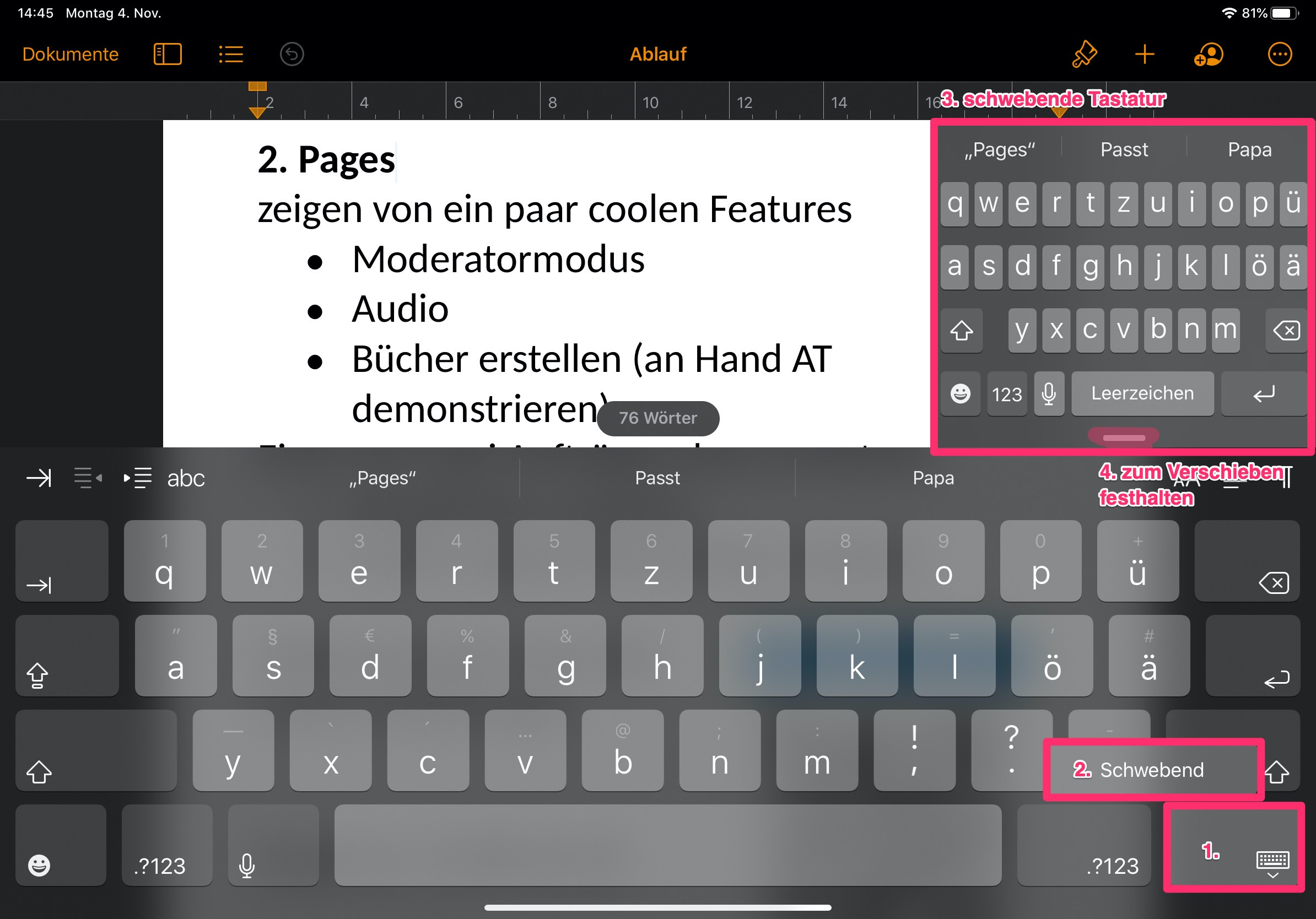
Physische Tastaturen unterstützen viele neue Kurzbefehle, was das Arbeiten noch angenehmer, effizienter und Mac-like macht.
Schriftenverwaltung
Über die neue Schriftenverwaltung kannst du Schriften im AppStore laden, um sie in Dokumenten zu verwenden, die du auf dem iPad erstellst. Installiere dazu nach dem Laden einer App mit Schriften unter „Einstellungen“ > „Allgemein“ > „Schriften“ die Schrift und verwalte sie.
Screenshots
Grossartig finde ich persönlich die Möglichkeit, Screenshots ganzer Webseiten, Dokumente oder E‑Mails erstellen zu können und diese mit Kommentaren zu versehen. Wenn du wie bis anhin einen Screenshot erstellst, kannst du neu auswählen, ob du den Bildschirm (als Foto) oder die ganze Seite (als pdf in die Dateien-App) abspeichern möchtest.
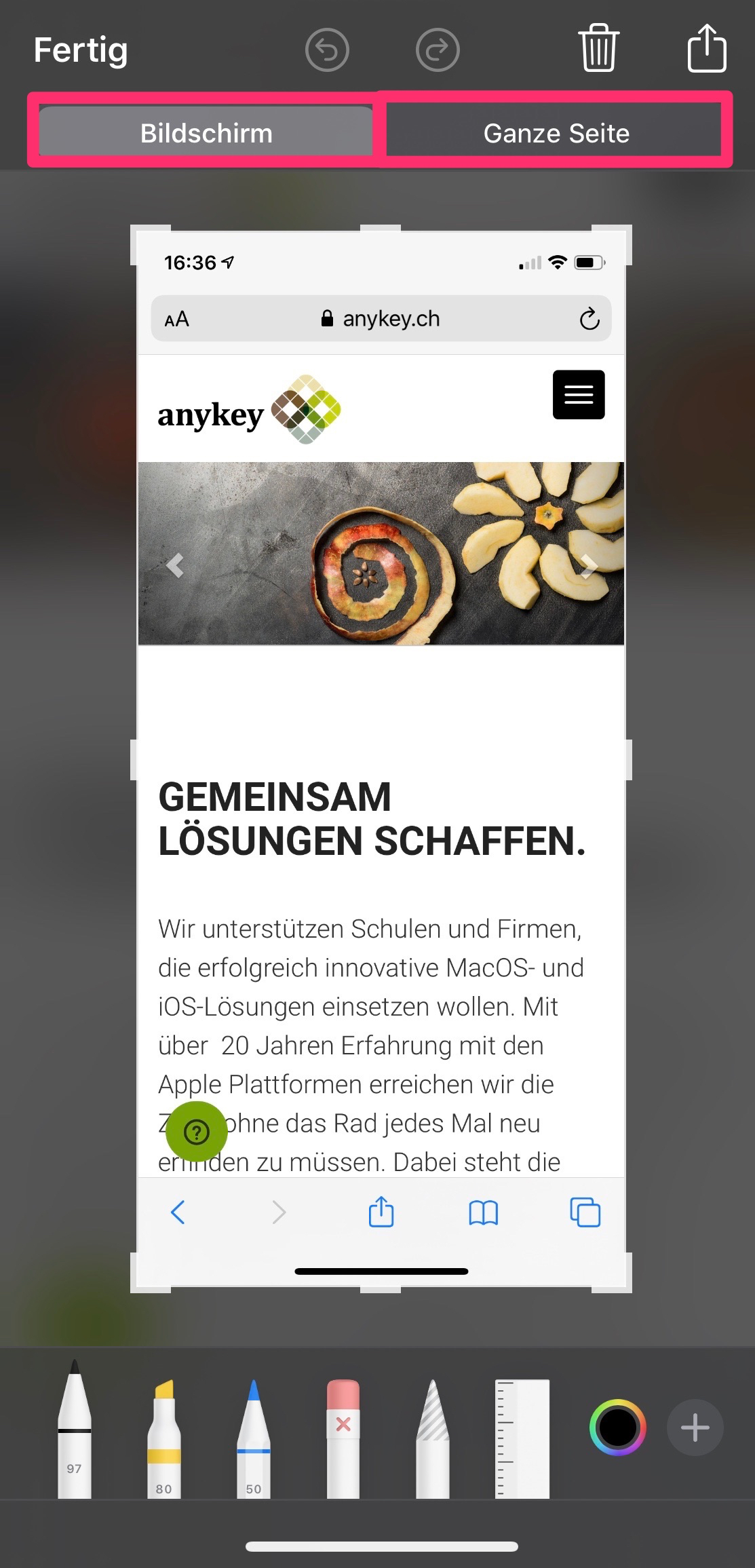
Apple Pencil
Nennst du einen Apple Pencil dein Eigen, erhältst du zusätzliche neue Funktionen: So kannst du z.B. von einer Displayecke ins Bild streichen und es wird automatisch eine neue Datei beziehungsweise ein Bildschirmfoto erstellt. Passend dazu gibt es neue Werkzeuge und die Werkzeugpalette kann nun an beide Seiten des Bildschirms bewegt oder in der Ecke minimiert werden, damit du mehr Platz für alles andere hast.
Im Weiteren konnte die Latenz, also die Ansprechzeit, auf 9 Millisekunden verringert werden, womit sich das Schreiben noch mehr wie auf Papier anfühlt.